¿Cómo eliminar una marca de agua con Pixlr? Dos herramientas que funcionan
Aunque las marcas de agua son útiles para proteger tu contenido digital, a veces es necesario eliminarlas para un proyecto limpio. Por suerte, puedes eliminarlas con Pixlr, una herramienta online gratuita que te ayuda a eliminar texto no deseado sin necesidad de conocimientos avanzados de edición. Para aprender cómo, este artículo te mostrará una guía paso a paso para eliminar marcas de agua con Pixlr, así como otra solución online rápida para limpiar tus imágenes fácilmente. ¡Empieza ya!
Lista de guías
Cómo eliminar la marca de agua en Pixlr Obtén una alternativa a Pixlr para eliminar la marca de agua de una foto Eliminador de marcas de agua gratuito Pixlr o AnyRec: ¿cuál elegir?Cómo eliminar la marca de agua en Pixlr
Puede parecer una tarea compleja, pero Pixlr lo hace sorprendentemente fácil de usar con sus pocas herramientas integradas y totalmente gratuitas. ¿Quieres retocar una foto para una presentación o redes sociales? Pixlr puede eliminar esas molestas marcas de agua sin necesidad de conocimientos profesionales de edición.
Antes de comenzar con los pasos para eliminar marcas de agua con Pixlr, es importante mencionar que debes eliminarlas si tienes permiso para hacerlo, como en el caso de imágenes con licencia y contenido colaborativo. Con esto en mente, los pasos a continuación están listos, ¡así que sigue adelante!
Paso 1.Abre el editor en línea de Pixlr en el navegador que prefieras. Luego, haz clic en el botón "Abrir imagen" para subir la imagen con marca de agua.
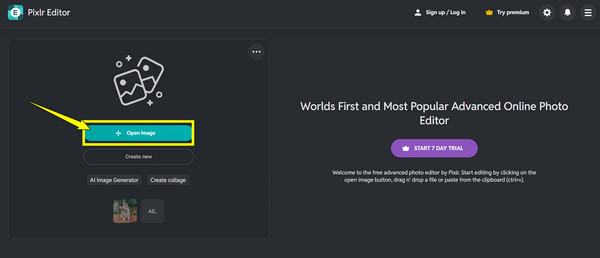
Paso 2.Ahora, en la herramienta de la izquierda, busca la herramienta "Tampón de clonar" (sello de goma o icono de abrazadera) y haz clic en ella para activarla en la pantalla. En la parte superior, puedes ajustar el tamaño, la dureza y la opacidad del pincel para tu imagen; un pincel más suave es mejor para lograr una fusión uniforme.
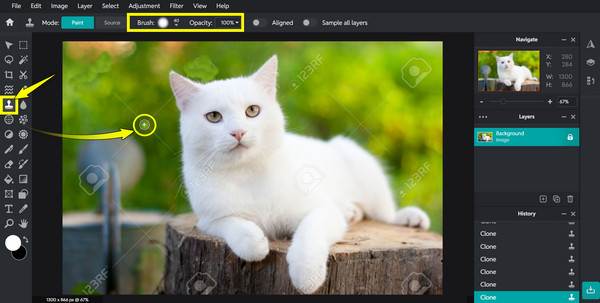
Paso 3.Mantenga presionada la tecla "Alt" y haga clic una vez en un área limpia cerca del texto no deseado. Después, pase el cursor sobre la marca de agua y arrástrelo suavemente para pintarla encima. Mantenga presionada la tecla "Alt" de nuevo hasta que encuentre un área limpia. Para refinar los pequeños detalles o bordes, puede usar la herramienta "Zoom".
Etapa 4.Una vez que esté satisfecho con el efecto después eliminar marcas de agua de las fotosHaz clic en "Archivo" y luego en "Guardar". Selecciona el formato y la calidad. Finalmente, haz clic en el botón "Descargar".
Obtén una alternativa a Pixlr para eliminar la marca de agua de una foto
Aunque puedes eliminar marcas de agua con Pixlr, puede que no siempre sea la mejor opción, especialmente si buscas una solución más rápida y automatizada para eliminar esos textos no deseados. Afortunadamente, existen excelentes alternativas en línea, y una de ellas es Eliminador de marcas de agua gratuito AnyRec en líneaUna herramienta diseñada específicamente para eliminar marcas de agua sin esfuerzo. Su pantalla es intuitiva y funciona con un algoritmo avanzado de IA que detecta todas las marcas de agua y las elimina con facilidad. Incluye tres herramientas de eliminación de marcas de agua: Lazo, Pincel y Poligonal, que puedes seleccionar para eliminar texto sin problemas.
Características:
- • Eliminación de marcas de agua impulsada por IA: detecta y elimina texto con facilidad.
- • Admite procesamiento rápido y elimina marcas de agua en segundos.
- • No se requiere suscripción ni registro antes de usar.
- • Compatible con múltiples formatos de imagen, por ejemplo, JPG, PNG, BMP, etc.
Paso 1.Para empezar, visita el sitio web de AnyRec Watermark Remover Online. Una vez allí, haz clic en el botón "Subir imágenes" en el centro para añadir la imagen que quieres limpiar. También puedes usar la función de arrastrar y soltar para importar la imagen.

Paso 2.Después, elige una de las herramientas de eliminación, como Lazo, Pincel o Poligonal (ver arriba), para delinear cuidadosamente el texto no deseado en tu imagen. En esta imagen, se usó "Poligonal". Si cometiste un error, no te preocupes, ya que tienes la herramienta "Borrador" para deshacer cualquier parte de la selección.
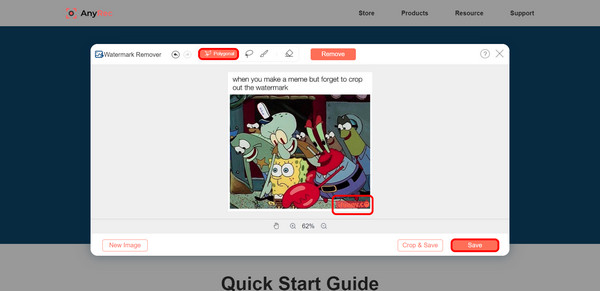
Paso 3.Una vez que hayas marcado el área de la marca de agua, haz clic en el botón "Eliminar" y deja que esta alternativa a Pixlr la elimine. Una vez finalizado el proceso, haz clic en el botón "Guardar" para obtener la imagen limpia al instante o en el botón "Recortar y guardar" para recortar las partes sobrantes antes de guardar.
Eliminador de marcas de agua gratuito Pixlr o AnyRec: ¿cuál elegir?
Ya sea que quieras retocar una foto para una presentación o una publicación en redes sociales, eliminar marcas de agua puede ayudar a que tus imágenes tengan un aspecto más profesional y pulido. Con las herramientas que te presentamos hoy, ¿cuál deberías usar? Antes de concluir esta publicación sobre cómo eliminar una marca de agua con Pixlr, analiza a continuación cómo funcionan Pixlr y AnyRec Free Watermark Remover y descubre cuál se adapta mejor a tus necesidades.
| Características | pixlr | Eliminador de marcas de agua gratuito AnyRec |
| Facilidad de uso | Moderar con herramientas manuales como Tampón de clonar | Muy fácil, ya que marca la marca de agua y permite eliminarla automáticamente. |
| Precisión en la eliminación de marcas de agua | Alto, especialmente en fondos complicados | Alto para retratos, logotipos y fondos. |
| Personalización | Admite la edición manual para controlar completamente la imagen. | Ajustes básicos solo para las herramientas de extracción |
| Tipo de herramienta | Editor de fotos online completo | Una herramienta dedicada a eliminar marcas de agua en línea |
| Acceso | Gratuito, basado en la web | Gratuito, basado en la web |
| Mejor para | Usuarios que optan por un mayor control y opciones de edición avanzadas | Todos aquellos que quieran una solución rápida para eliminar marcas de agua de las imágenes sin perder calidad. |
Conclusión
Como puedes ver, aprender a eliminar marcas de agua con Pixlr no es un proceso complicado ni lleva mucho tiempo. Con las potentes y fáciles de usar herramientas de Pixlr, principalmente la herramienta Tampón de clonar, puedes limpiar fácilmente tus fotos y transformarlas en una imagen de aspecto profesional. Sin embargo, si buscas una opción más rápida y con edición automática, Eliminador de marcas de agua gratuito AnyRec en línea Es una excelente alternativa que vale la pena considerar. Esta solución en línea es una herramienta sencilla, impulsada por IA, que elimina marcas de agua con un par de clics, sin afectar la calidad original. Prueba esta excelente opción hoy mismo para que todas tus imágenes estén libres de marcas de agua y listas para compartir.



